KVM 使用virtio驅動Windows server 虛擬機
KVM安裝Windows默認使用的是qemu虛擬化IDE硬盤模式,在這種情況下,IO性能比較低,如果使用virtio的方式可以提高虛擬機IO性能。而virtio所驅動的網卡,也將原來的百兆擴展到千兆。這裏就簡單介紹下如何使用virtio驅動安裝window server 2008. 其它windows版本操作相同,只需選擇對應的驅動即可。
使用virtio安裝window虛擬機
KVM安裝Windows需要使用virtio的驅動:
https://fedoraproject.org/wiki/Windows_Virtio_Drivers#Direct_download
安裝虛擬機步驟:
1、安裝virtio驅動:
wget https://fedorapeople.org/groups/virt/virtio-win/virtio-win.repo -O /etc/yum.repos.d/virtio-win.repo
yum install virtio-win -y
2、查看virtio-win提供的驅動:
rpm -ql virtio-win | grep iso /usr/share/virtio-win/virtio-win-0.1.126.iso /usr/share/virtio-win/virtio-win.iso
3、安裝windows:
創建一個虛擬機磁盤:
qemu-img create -f qcow2 win-2c8g150g.img 150G
使用virtio驅動安裝虛擬機:
virt-install -n win-2c8g150g --vcpus=2 --ram=8192 --os-type=windows --os-variant=win2k8 -c /vm/iso/cn_windows_server_2008_r2_sp1_x64.iso --disk path=/usr/share/virtio-win/virtio-win-0.1.126_amd64.vfd,device=floppy --disk path=/vm/win-2c8g150g.img,format=qcow2,bus=virtio --graphics vnc,listen=0.0.0.0 --noautoconsole
提示: 這裏是使用的是軟盤方式加載,如果鏡像和驅動都使用cdrom的方式加載,在有些情況系統會找不到啟動鏡像,導致無法啟動. 加載的驅動有x86和amd64兩種類型,64位系統選擇amd64. 32為系統選擇x86.
4、 安裝過程中,在選擇磁盤界面會找不到磁盤,選擇“加載驅動”,“瀏覽”,找到“軟盤驅動器”,點開後選擇 “server 2008”確定,驅動加載完成後,磁盤就出現了,繼續安裝即可。
5、安裝完成後,在設備管理器中可以看到使用的是virtio:
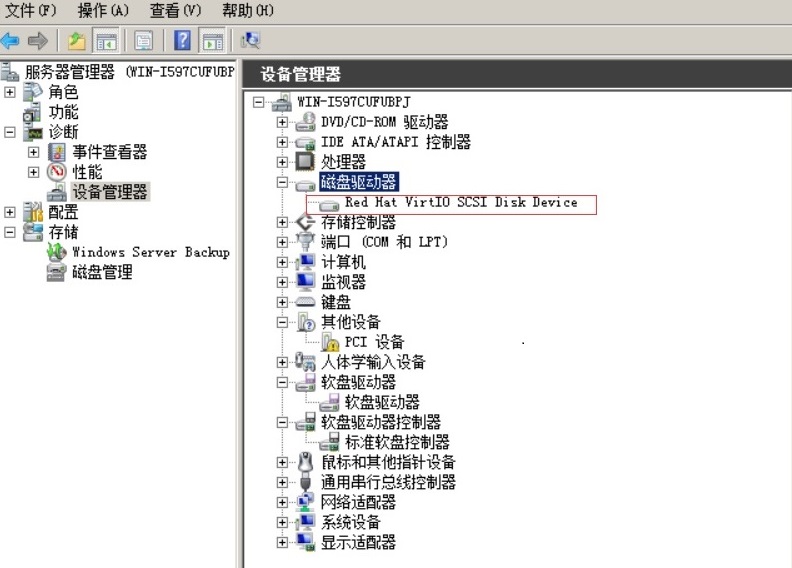
在已安裝的kvm虛擬機上添加virtio驅動
如果以傳統的IDE硬盤模式安裝可以使用如下命令:
virt-install --virt-type kvm --name win-2c8g100g --ram 8192 -vcpus=2 -s 100 -c /vm/iso/cn_windows_server_2008_r2_sp1_x64.iso --os-type=windows -f /vm/win-2c8g100g.img --graphics vnc,listen=0.0.0.0 --noautoconsole
安裝之後要使用virtio驅動,可以選擇加載virtio驅動的iso文件到虛擬機光驅:
virsh attach-disk win-2c8g100g /usr/share/virtio-win/virtio-win.iso hdb --type cdrom
或者使用如下命令:
virsh change-media win-2c8g100g hdb /usr/share/virtio-win/virtio-win.iso
參考鏈接:https://superuser.com/questions/239870/change-cd-rom-via-virsh
修改虛擬機的xml文件,使其能發現virtio類型的設備,否則驅動無法安裝:
增加一塊virtio驅動的硬盤:
qemu-img create -f qcow2 test.img 1G
修改虛擬機的xml文件,在原有的"disk type"區域增加一個test磁盤的配置:
<disk type=‘file‘ device=‘disk‘>
<driver name=‘qemu‘ type=‘qcow2‘/>
<source file=‘/vm/test.img‘/>
<target dev=‘vdb‘ bus=‘virtio‘/>
</disk>修改網卡類型為 virtio, 在 interface type 區域,修改model type=‘virtio‘ :
<interface type=‘bridge‘>
<mac address=‘52:54:00:39:f9:60‘/>
<source bridge=‘br0‘/>
<model type=‘virtio‘/>提示:如果不是使用vnc遠程連接,需要新增一個網卡配置,在沒有安裝驅動前,使用上面的配置,虛擬機是斷網狀態。
修改完成之後,重啟虛擬機:
virsh shutdown win-2c8g100g virsh start win-2c8g100g
進入虛擬機,成功添加iso驅動程序後,進入虛擬機的設備管理器界面,在“系統設備”裏面對相應的驅動進行更新:
更新驅動需要找到掛載的CD中 virtio-win.iso中的對應文件。驅動鏡像中分別有四種驅動,他們對應關系為:
Balloon, the balloon driver, affects the PCI standard RAM Controller in the System devicesgroup.vioserial, the serial driver, affects the PCI Simple Communication Controller in the System devices group.NetKVM, the network driver, affects the Network adapters group. This driver is only available if a virtio NIC is configured. Configurable parameters for this driver are documented in Appendix A, NetKVM Driver Parameters.viostor, the block driver, affects the Disk drives group. This driver is only available if a virtio disk is configured.
參考鏈接:
https://access.redhat.com/documentation/en-US/Red_Hat_Enterprise_Linux/6/html/Virtualization_Host_Configuration_and_Guest_Installation_Guide/form-Virtualization_Host_Configuration_and_Guest_Installation_Guide-Para_virtualized_drivers-Mounting_the_image_with_virt_manager.html
如果找不到英文說明中對應的設備,使用如下方式:
對未知設備添加virtio驅動即可,如圖: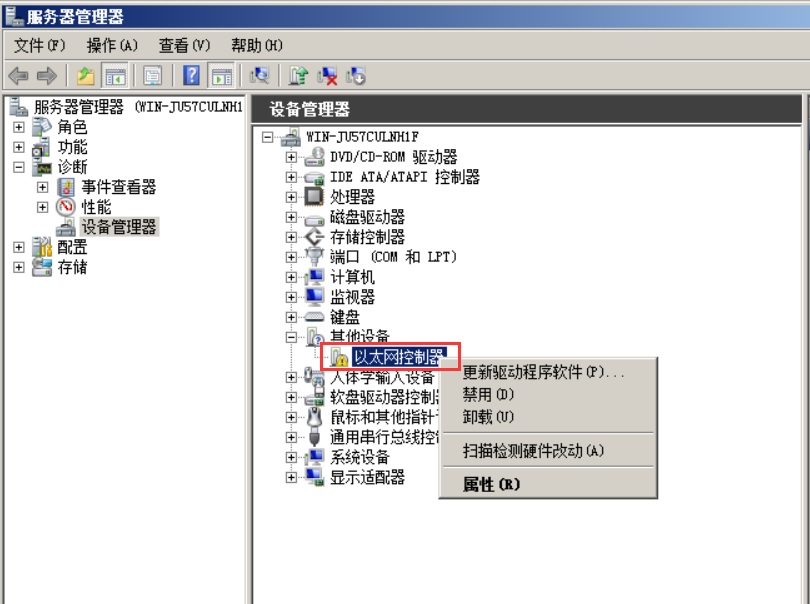
安裝驅動之後:
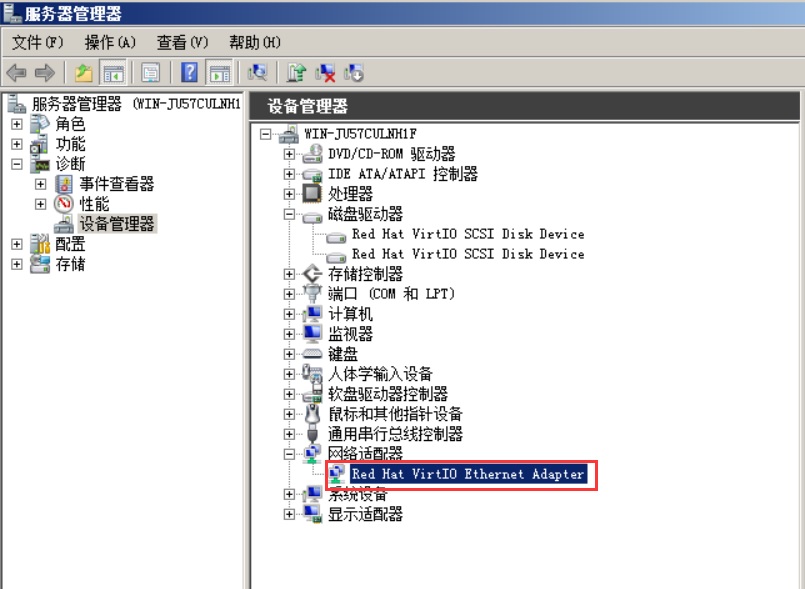
對應的磁盤驅動成功安裝:
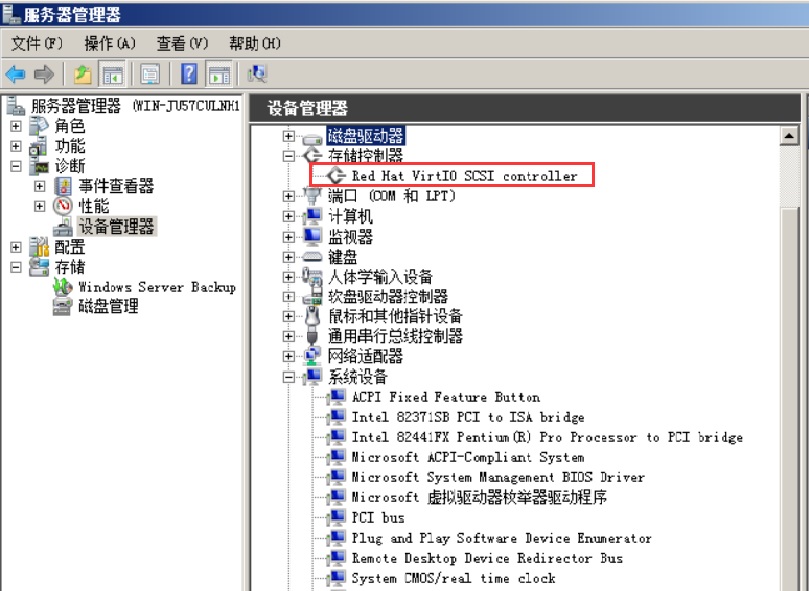
此時virtio驅動添加完成,修改虛擬機的xml文件,刪除test.img的虛擬磁盤配置,修改啟動磁盤驅動類型:
<disk type=‘file‘ device=‘disk‘>
<driver name=‘qemu‘ type=‘qcow2‘/>
<source file=‘/vm/win-2c8g100g.img‘/>
<target dev=‘vda‘ bus=‘virtio‘/>
<address type=‘pci‘ domain=‘0x0000‘ bus=‘0x00‘ slot=‘0x07‘ function=‘0x0‘/>
</disk>重啟虛擬機即可。
參考鏈接:
https://access.redhat.com/solutions/17463
https://access.redhat.com/documentation/en-US/Red_Hat_Enterprise_Linux/6/html/Virtualization_Host_Configuration_and_Guest_Installation_Guide/form-Virtualization_Host_Configuration_and_Guest_Installation_Guide-Para_virtualized_drivers-Installing_with_a_virtualized_floppy_disk.html
https://access.redhat.com/documentation/en-US/Red_Hat_Enterprise_Linux/6/html/Virtualization_Host_Configuration_and_Guest_Installation_Guide/form-Virtualization_Host_Configuration_and_Guest_Installation_Guide-Para_virtualized_drivers-Mounting_the_image_with_virt_manager.html
http://blog.csdn.net/ks_is_fighting/article/details/38358793
本文出自 “Trying” 博客,請務必保留此出處http://tryingstuff.blog.51cto.com/4603492/1954531
KVM 使用virtio驅動Windows server 虛擬機
